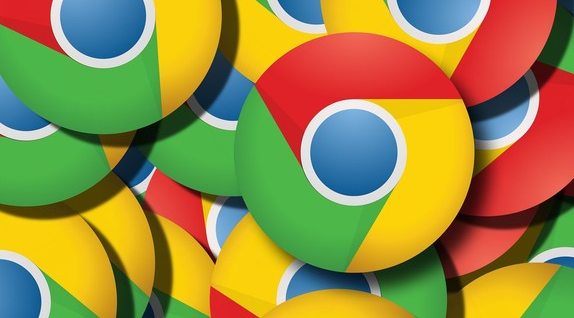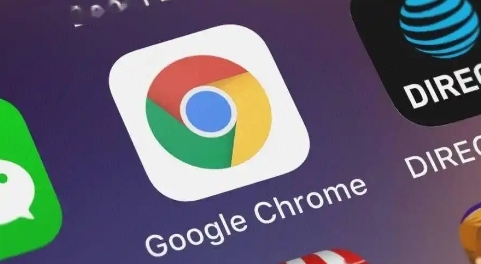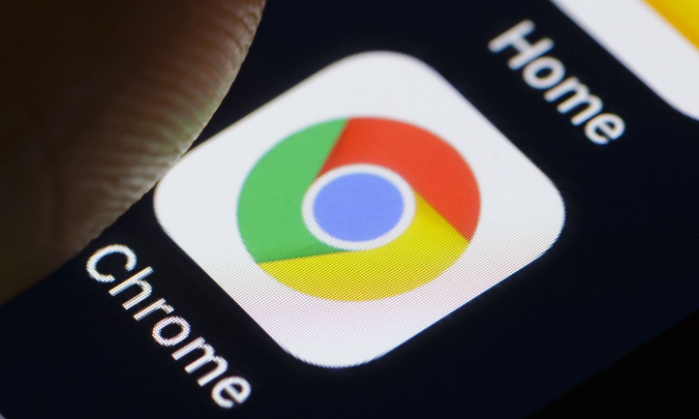详情介绍

打开谷歌浏览器,点击右上角三个点图标进入菜单栏,选择“设置”选项。在左侧菜单中找到并点击“隐私和安全”,这是调整安全策略的核心区域。
前往“网站设置”板块,进一步点击“更多内容设置”,定位到“不安全内容”管理界面。在此页面选择“允许显示不安全内容”,点击添加按钮将需要下载的目标网站域名(如*.com或*.cn)加入白名单。完成设置后重启浏览器使配置生效,此时再次尝试下载操作将不再触发拦截提示。
若遇到紧急下载需求且确认文件安全性的情况下,可临时降低防护等级。进入“隐私和安全”区域的“安全”子项,将安全浏览模式切换为“不保护”。系统会弹出二次确认窗口,选择关闭该功能即可暂时停用智能过滤机制。但需注意此操作会降低整体上网安全防护水平,建议下载完成后立即恢复默认设置。
当下载被阻止时,可在“下载内容”面板找到对应记录。右键点击标有风险警示的项目,选择“恢复恶意文件”并确认“仍要恢复”选项。这种方法适用于误报情况,能够手动突破单次下载限制。
对于使用HTTP协议而非HTTPS的老旧资源链接,可通过修改实验室参数解决兼容性问题。在地址栏输入chrome://settings/content/insecureContent直接跳转相关配置页,按需启用特定网站的非加密连接支持。此方案适合企业内部网络等可控环境下的特殊需求。
通过上述步骤逐步调整安全策略、管理例外站点、处理误报拦截并优化协议兼容性,能够有效应对谷歌浏览器下载文件时的非法文件提示问题。每次修改设置后建议立即测试效果,确保新的配置能够按预期工作。